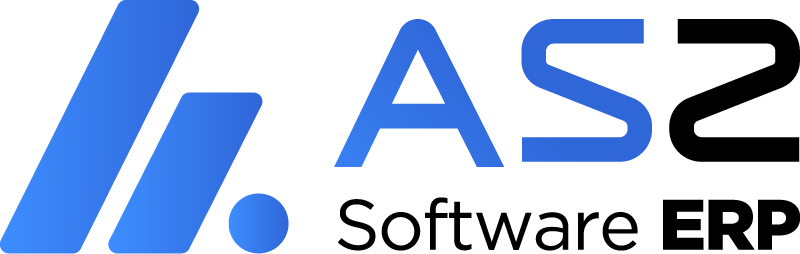
AS2 ERP – MEJORAS, ACTUALIZACIONES Y NUEVOS PROCESOS
MANUAL DE PROCEDIMIENTOS ÁREA DE CALIDAD
ÍNDICE
CAMBIOS, MEJORAS O ACTUALIZACIONES. 2
Mejora en el reporte de reposición bajo consumo. 2
1. Campo ‘Tiempo Reposición’ 2
2. Configuración en el reporte de planificación de compras. 3
3. Nuevas columnas en el reporte. 3
4. Información adicional a nivel de sucursal 4
MANUAL DE PROCEDIMIENTOS SOBRE MEJORAS Y ACTUALIZACIONES – AS2 ERP
Este manual detalla los procesos de cambios, mejoras y actualizaciones implementados en las soluciones tecnológicas AS2, con el objetivo de garantizar eficiencia y mejor experiencia para los usuarios.
CAMBIOS, MEJORAS O ACTUALIZACIONES
SISTEMA: AS2 ERP
Mejora en el reporte de reposición bajo consumo
Se ha optimizado la visualización del reporte de reposición bajo consumo, aumentando campos relevantes e incorporando información de todas las sucursales al considerar el inventario por análisis de ventas.
Descripción del Proceso:
1. Campo ‘Tiempo Reposición’
En la pantalla ‘Crear/Editar (Producto)’
Ruta: paginas/inventario/configuracion/producto/producto, en la pestaña ‘Logística’, se añade el campo ‘Tiempo Reposición’, el cual permite ingresar un valor con hasta dos decimales, definido en meses.
- Nota: Este campo también se utiliza en la configuración de subcategorías y categorías de productos.
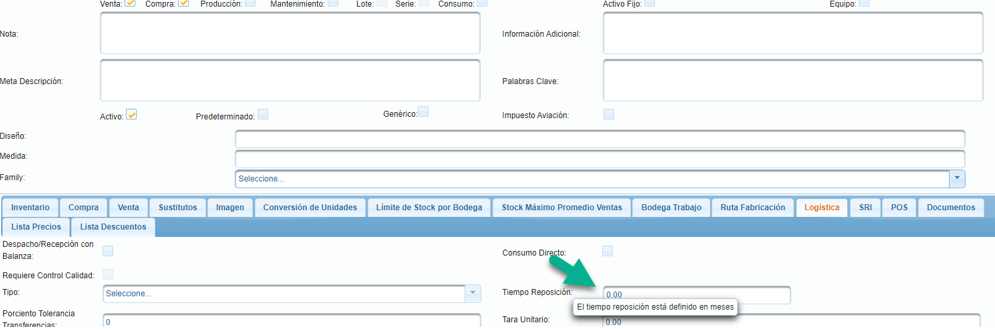
2. Configuración en el reporte de planificación de compras
En la pantalla ‘Reporte (Planificación de Compras)’
Ruta: paginas/compras/reportes/reportePlanificacionCompras, al habilitar el check ‘Promedio Ventas’, el sistema solicitará como filtro obligatorio el campo ‘Sucursal’.
- Objetivo: Garantizar que, al imprimir el reporte, se visualice en primer lugar la información de la sucursal seleccionada y, al lado derecho, las restantes.
- Nota: Si previamente se ejecuta la tarea programada ‘Actualiza los cálculos de reposición bajo consumo’, en caso de que no existan movimientos y el tiempo de reposición sea 0, el sistema tomará el valor diferente de 0 de las configuraciones de producto, subcategoría de producto o categoría de producto, respetando este orden de prioridad.

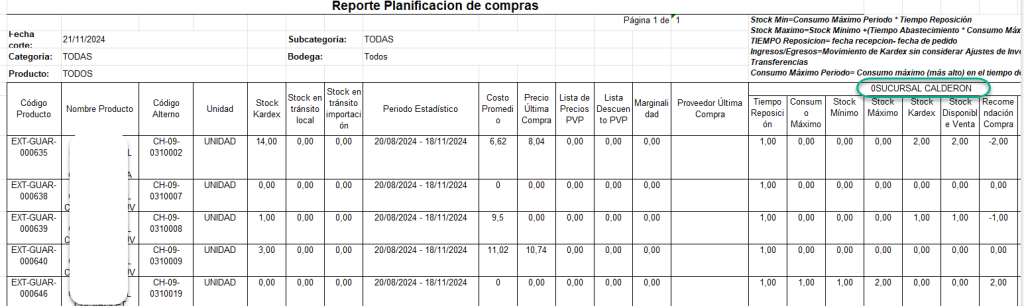
3. Nuevas columnas en el reporte
Se agregan las siguientes columnas adicionales para visualizar la organización en general:
- Stock Kardex
- Stock en tránsito importación
- Stock en tránsito local: Solo considera bodegas que no sean de tipo ‘Cuarentena’.
- Lista Precios PVP: Si no existe una lista de precios con indicador PVP, se coloca $0.
- Lista Descuentos PVP: Si no existe una lista de descuentos con indicador PVP, se coloca $0.
- Precio última compra
- Proveedor última compra
- Costo promedio: Refleja el último costo promedio según el Kardex.
- Marginalidad: Calculada como:
Marginalidad = (Lista de precios PVP – Precio última compra) / Lista de precios PVP
4. Información adicional a nivel de sucursal
Para cada sucursal se agregan las siguientes columnas:
- Stock Kardex
- Consumo máximo
- Stock máximo
- Stock mínimo